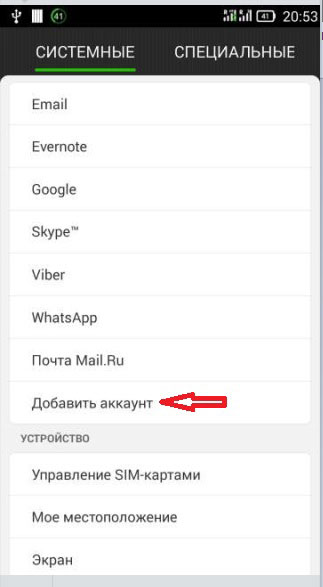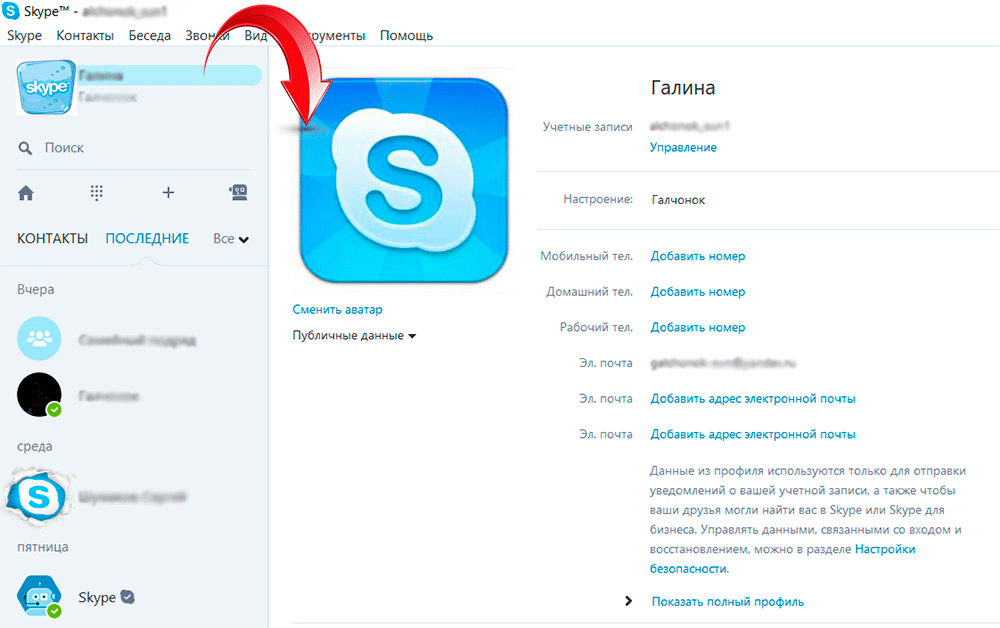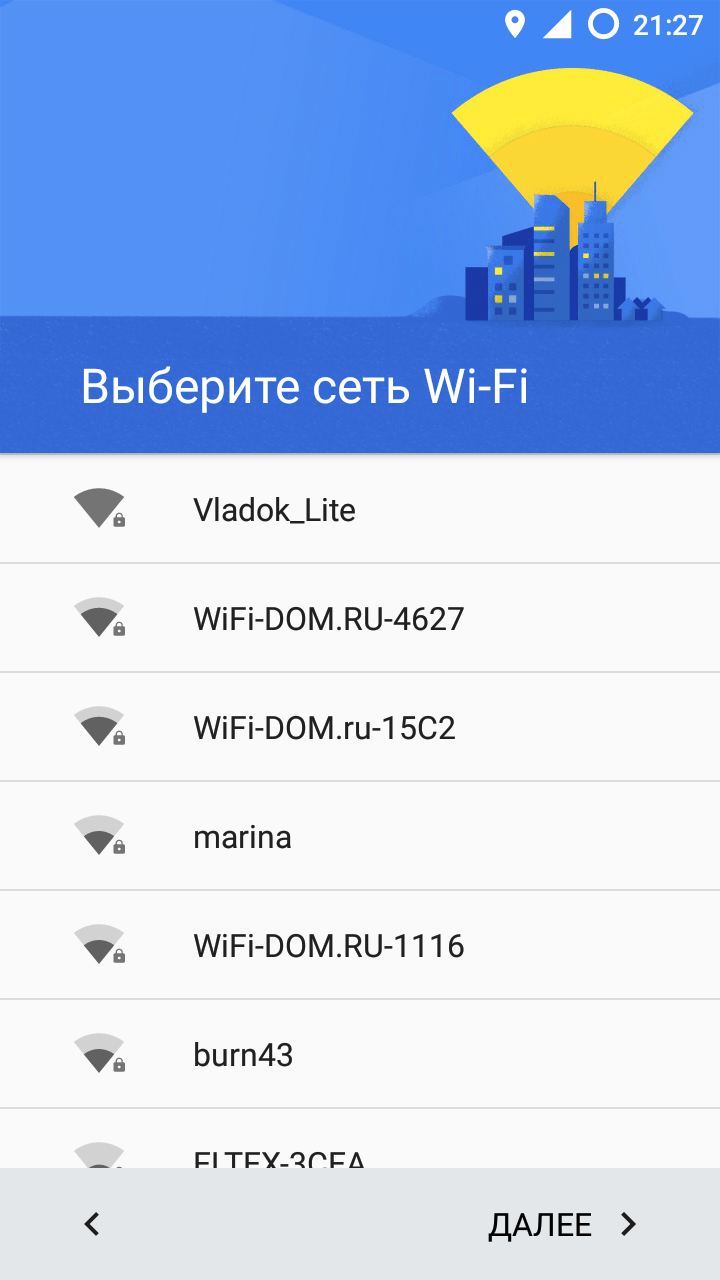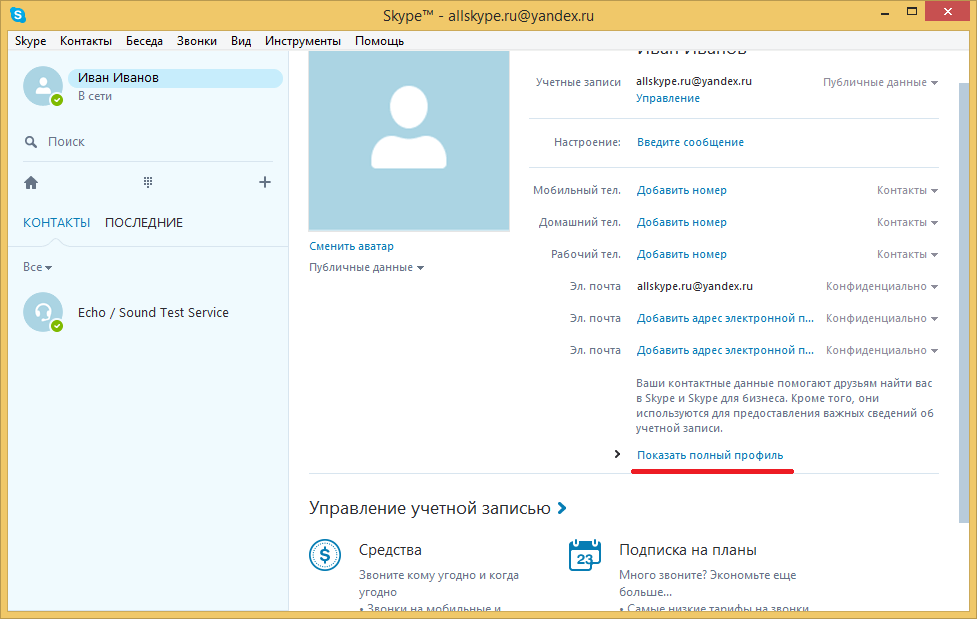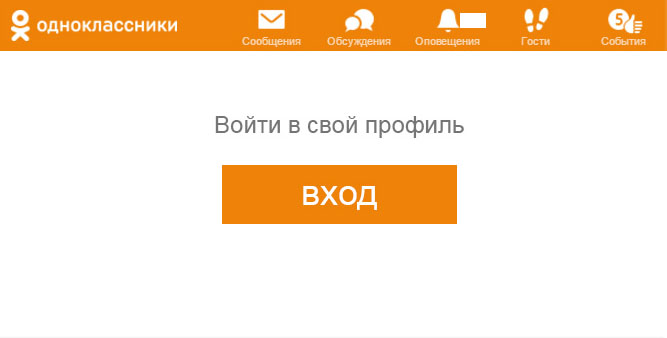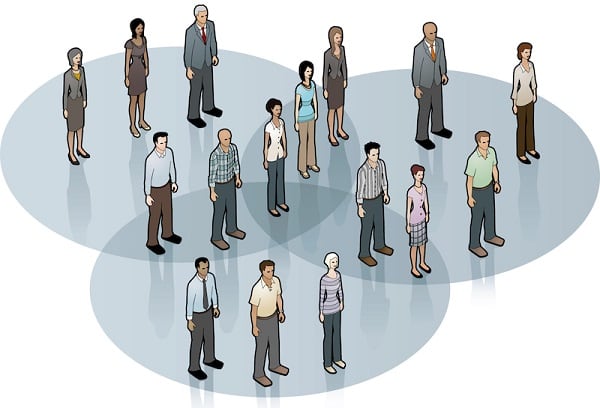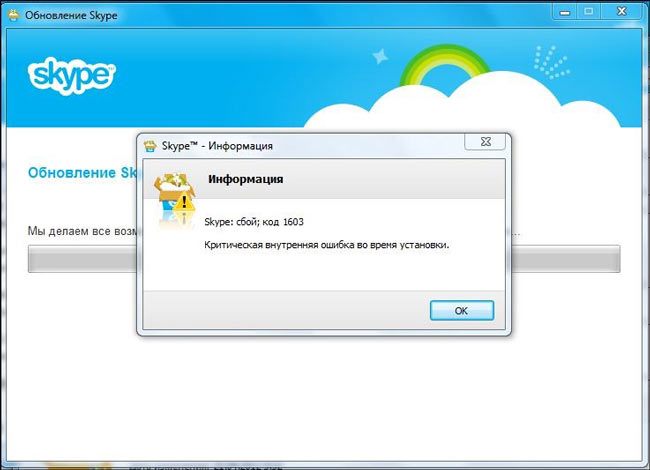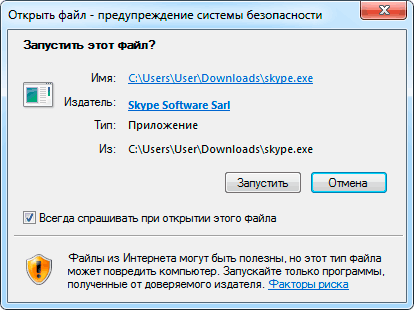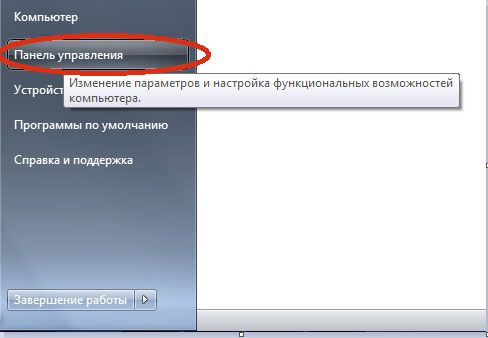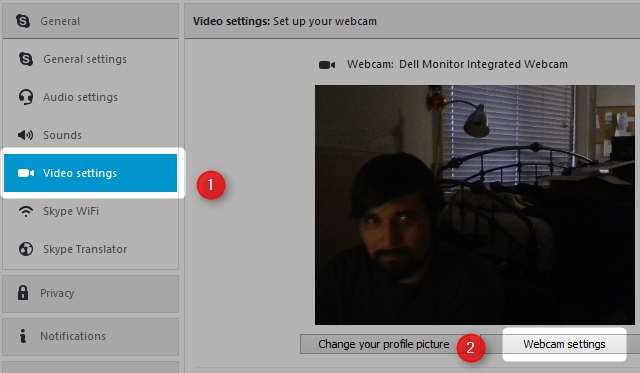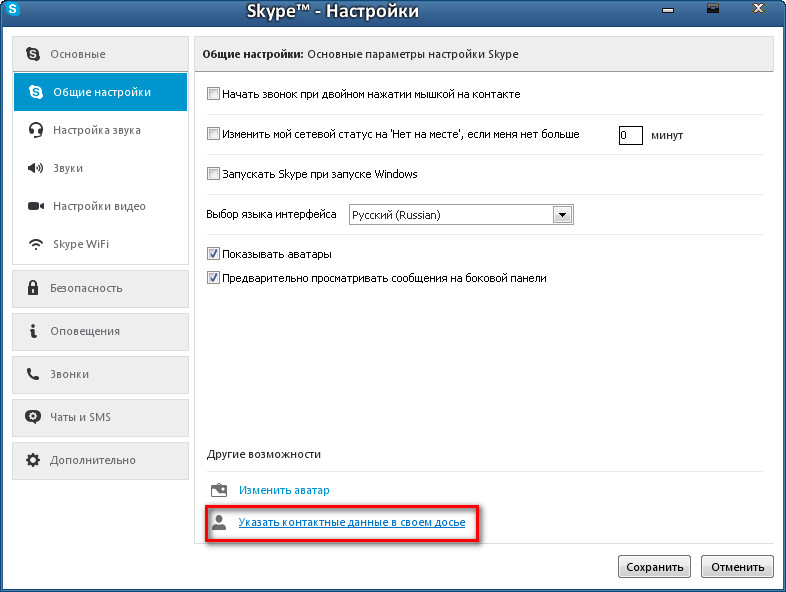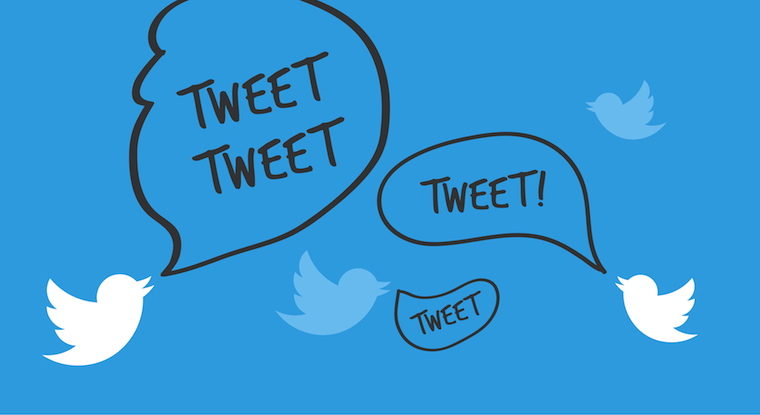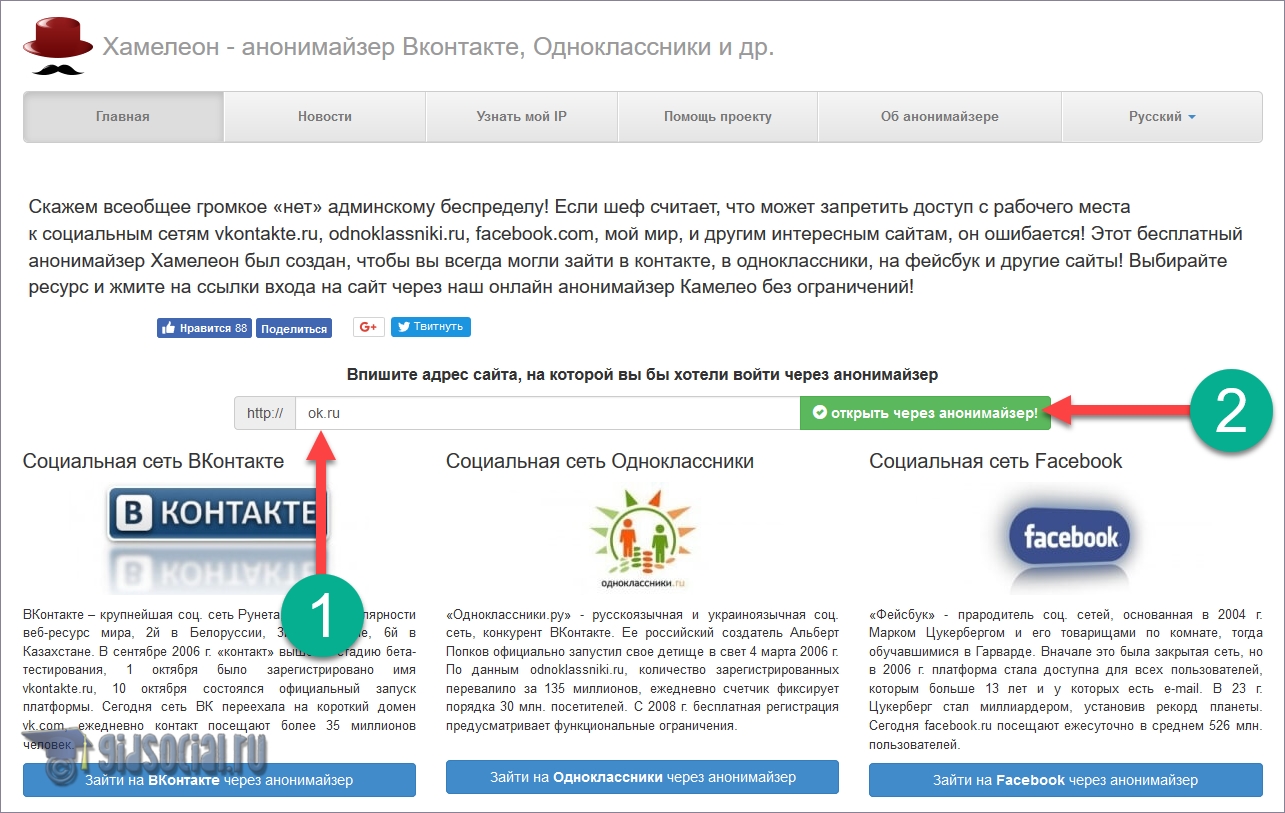Αλλάξτε την ώρα στο πρόγραμμα Skype. Γιατί δεν βλέπω τον συνομιλητή στο Skype
Το Skype είναι ένα δημοφιλές πρόγραμμα ανταλλαγής μηνυμάτων, καθώς και κλήσεις φωνής και βίντεο. Για ευκολία, ο πελάτης συγχρονίζει το χρόνο με το ρολόι του υπολογιστή σας. Αυτό σας επιτρέπει να εμφανίσετε τη σωστή ημερομηνία άφιξης των μηνυμάτων. Ωστόσο, λόγω της βλάβης του προγράμματος ή του ίδιου του λειτουργικού συστήματος, ο χρόνος του μηνύματος ενδέχεται να μην εμφανίζεται σωστά, γεγονός που προκαλεί πολλά προβλήματα και παρεμποδίζει την κανονική λειτουργία. Πώς να αλλάξετε την ώρα στο Skype, θα μάθετε από το άρθρο.
Πώς να ρυθμίσετε την ώρα στον πελάτη Skype
Το πρώτο πράγμα που πρέπει να κάνετε είναι να ρυθμίσετε τη σωστή ώρα στο ίδιο το πρόγραμμα. Αυτή είναι συνήθως μια προσαρμοσμένη ζώνη ώρας. Για να γίνει αυτό, ξεκινήστε τον πελάτη, επεκτείνετε το μενού "Skype" και στο υπομενού "Προσωπικά δεδομένα" επιλέξτε "Επεξεργασία προσωπικών δεδομένων".
Θα δείτε τις ρυθμίσεις προφίλ. Μεταβείτε στο τέλος και επιλέξτε "Εμφάνιση πλήρους προφίλ".

Βρείτε το στοιχείο "Ώρα" και στο αναπτυσσόμενο μενού ρυθμίστε τη ζώνη ώρας σας.

Ρύθμιση της ζώνης ώρας στον υπολογιστή σας
Εάν η παραπάνω μέθοδος δεν βοήθησε, τότε ο λάθος χρόνος μπορεί να οφείλεται στην αποτυχία του ρολογιού των Windows ή του BIOS. Για να αλλάξετε την ώρα, κάντε τα εξής:
- Κάντε κλικ στο ρολόι στην κάτω δεξιά γωνία.

- Επιλέξτε "Αλλαγή ημερομηνίας και ώρας".

- Κάντε κλικ στην επιλογή "Αλλαγή ημερομηνίας και ώρας".

- Ορίστε τη σωστή ώρα και πατήστε "OK".

- Στο παράθυρο "Ημερομηνία και ώρα", επιλέξτε "Αλλαγή ζώνης ώρας" και ορίστε την τρέχουσα ζώνη ώρας (για τη Μόσχα, GMT +3.00). Κάντε κλικ στο κουμπί "OK".

- Ελέγξτε την ορθότητα των μηνυμάτων που εμφανίζονται.
Τις περισσότερες φορές μια τροποποιημένη ζώνη ώρας λύνει το πρόβλημα.
Επανεγκατάσταση πελάτη Skype
Το Skype ενδέχεται να παρουσιάσει και λάθος χρόνο εξαιτίας μιας αποτυχίας απευθείας στην εφαρμογή. Σε αυτήν την περίπτωση, η καλύτερη λύση είναι να εγκαταστήσετε ξανά το Skype. Ο επανεγκατεστημένος πελάτης λύνει συχνά το πρόβλημα. Για να το κάνετε αυτό, πρέπει πρώτα να το καταργήσετε.
Εκκινήστε τον "Πίνακα ελέγχου" και ανοίξτε "Προγράμματα και δυνατότητες".

Βρείτε το βοηθητικό πρόγραμμα Skype, επιλέξτε το και κάντε κλικ στο κουμπί "Διαγραφή".

Επανεκκινήστε τον υπολογιστή σας και κάντε λήψη της τελευταίας έκδοσης από την επίσημη τοποθεσία https://www.skype.com/ru/download-skype/skype-for-computer/. Επανεγκαταστήστε τον πελάτη και συνδεθείτε με το λογαριασμό σας. Στις περισσότερες περιπτώσεις, αυτή η μέθοδος επιλύει το πρόβλημα.
Επανατοποθέτηση της μπαταρίας του BIOS
Πολύ σπάνια, αλλά εξακολουθεί να συμβαίνει ότι η μπαταρία που τροφοδοτεί το τσιπ BIOS, έχει εκπληρώσει τη διάρκεια ζωής της και πρέπει να αντικατασταθεί. Είναι πολύ εύκολο να το ελέγξετε: κάθε φορά που ξεκινάτε τον υπολογιστή σας, χάνονται οι ρυθμίσεις ημερομηνίας και ώρας. Αν ναι, τότε η μπαταρία πρέπει να αλλάξει. Σε αυτή την περίπτωση, είναι καλύτερο να επικοινωνήσετε με ένα κέντρο εξυπηρέτησης για βοήθεια.
Αν δεν βοήθησε τίποτα
Εάν καμία από τις παραπάνω μεθόδους δεν βοήθησε, τότε το πρόβλημα πιθανότατα προέκυψε λόγω μιας αποτυχίας στο λειτουργικό σύστημα. Αν το πρόβλημα εμφανιστεί πρόσφατα, προσπαθήστε να επαναφέρετε το σύστημα σε προηγούμενη κατάσταση. Για να ξεκινήσετε το βοηθητικό πρόγραμμα αποκατάστασης συστήματος, ανοίξτε το μενού "Έναρξη" και εισαγάγετε "Επαναφορά" στη γραμμή αναζήτησης.



Ο υπολογιστής θα επανεκκινήσει και θα ανακτήσει σε προηγούμενη κατάσταση.
Τώρα ξέρετε πώς να ρυθμίσετε το χρόνο στο Skype και στο μέλλον για να αποφύγετε ένα παρόμοιο πρόβλημα.
Όπου κι αν είμαστε και ό, τι κάνουμε, η ανάγκη για ακριβή χρόνο δεν θα αφαιρεθεί από εμάς. Συχνά, η ζωή μας είναι ζωγραφισμένη, αν όχι από τα πρακτικά, τότε από την ώρα, κάθε χρονικό διάστημα είναι σημαντικό. Αυτός είναι ο λόγος που περιβάλλεται από ρολόγια παντού: στο χέρι, στο τηλέφωνο, στο δισκίο, μετά από όλα.
Και επειδή εμείς, οι άνθρωποι του 21ου αιώνα, έχουμε συνηθίσει να ανακουφίζουμε σε όλα και παντού, ο συγχέοντας χρόνος μπορεί να χαλάσει επιμελώς τη διάθεσή μας. Σήμερα θέλω να μιλήσω για το τι πρέπει να κάνουμε αν ο χρόνος έχει ξεφύγει από το Skype.
Λίγη θεωρία
Δεδομένου ότι το Skype είναι ένα διεθνές πρόγραμμα με πολύ χρήσιμη λειτουργικότητα, δεν αποτελεί έκπληξη το γεγονός ότι πολλοί από εμάς περνούν πολύ χρόνο σε αυτό. Κατά συνέπεια, όταν αντιστοιχίζετε με αυτόν ή εκείνο τον χρήστη, οι περισσότερες φορές καθοδηγούνται από το χρόνο που έχει οριστεί στο Skype, και όχι από αυτό που υπάρχει στον υπολογιστή. Περιττό να πούμε, τι είδους άτομο θα απογοητευθεί όταν διαπιστώσει ότι είχε εμφανίσει λάθος χρόνο στο Skype; Ωστόσο, δεν υπάρχει λόγος να εκπλαγείτε από μια τέτοια σειρά γεγονότων, δεν υπάρχουν ακόμη ιδανικές εφαρμογές.
Η πιο συνηθισμένη αιτία των προβλημάτων αυτών με το χρόνο, καθώς και μια συνήθης συντριβή προγράμματος ή εφαρμογή σύγκρουση με το λειτουργικό σύστημα. Για να αποφευχθεί μια τέτοια κατάσταση δεν είναι τόσο δύσκολη, αλλά μάλλον αδύνατη, έτσι πρέπει να λύσετε τα προβλήματα όπως αυτά λαμβάνονται.
Πώς να αλλάξετε την ώρα στο Skype
Για να ρυθμίσετε την ώρα στο Skype, δεν είναι απαραίτητο να έχετε ειδικές γνώσεις ή δεξιότητες, απλώς "περάστε" τις ρυθμίσεις του προγράμματος. Έτσι, συνδεθείτε στο λογαριασμό σας και στο οριζόντιο μενού, επιλέξτε την πρώτη κατηγορία - "Skype". Περαιτέρω - "Προσωπικά δεδομένα" - "Επεξεργασία των δεδομένων μου".
Μετά από αυτό θα δείτε ένα παράθυρο με τα δεδομένα, θα πρέπει να επιλέξετε τη διακριτική γραμμή "Εμφάνιση πλήρους προφίλ".Τώρα βρείτε την υποκατηγορία "Ώρα". Το καλύτερο από όλα, όταν έχετε επιλέξει την ώρα του "Ο υπολογιστής μου", τότε το πρόγραμμα συγχρονίζεται με τη συσκευή σας. Ωστόσο, αν το επιθυμείτε, μπορείτε να το κάνετε διαφορετικά. Όπως μπορείτε να δείτε, η λίστα σας επιτρέπει να κάνετε μια επιλογή υπέρ μιας ή της άλλης ζώνης ώρας, ανάλογα με το πού βρίσκεστε ή ίσως θέλετε να προσποιείτε ότι είστε εκεί. Συνεπώς, εάν υπήρχαν αποτυχίες με το χρόνο, τώρα ξέρετε πώς να αλλάξετε την ώρα στο Skype.
Παρεμπιπτόντως, η υποκατηγορία "Χρόνος" σας επιτρέπει επίσης να επιλέξετε τον κύκλο των ατόμων που θα βλέπουν τη ζώνη ώρας που έχει επιλεγεί στο Skype. Έτσι, για παράδειγμα, μπορείτε να επιλέξετε την επιλογή "Εμφάνιση μόνο τα άτομα στη λίστα επαφών", δηλαδή, τα πενταψήφια σας ή το "Εμφάνιση μόνο σε εσάς", αντιστοίχως, καθιστώντας τον χρόνο εμπιστευτικό.

Όπως μπορείτε να δείτε, δεν υπάρχει απολύτως τίποτα περίπλοκο και ελπίζω ότι οι οδηγίες μου θα σας βοηθήσουν να καταλάβετε αυτή την ερώτηση!
Βίντεο για βοήθεια:
Όπως γνωρίζετε, όταν στέλνετε και λαμβάνετε μηνύματα, πραγματοποιείτε κλήσεις και πραγματοποιείτε άλλες ενέργειες στο Skype, καταγράφονται σε ένα ημερολόγιο που δείχνει την ώρα. Ο χρήστης μπορεί πάντα να ανοίγει ένα παράθυρο συνομιλίας, να προβάλλει πότε πραγματοποιήθηκε μια συγκεκριμένη κλήση ή να στείλει ένα μήνυμα. Αλλά, είναι δυνατό να αλλάξει η ώρα στο Skype; Ας ασχοληθούμε με αυτό το ζήτημα.
Ο ευκολότερος τρόπος για να αλλάξετε την ώρα στο Skype είναι να το αλλάξετε στο λειτουργικό σύστημα του υπολογιστή. Αυτό οφείλεται στο γεγονός ότι από προεπιλογή το Skype χρησιμοποιεί χρόνο συστήματος.
Για να αλλάξετε την ώρα με αυτόν τον τρόπο, κάντε κλικ στο ρολόι που βρίσκεται στην κάτω δεξιά γωνία της οθόνης του υπολογιστή. Στη συνέχεια, μεταβείτε στη λεζάντα "Αλλαγή των ρυθμίσεων ημερομηνίας και ώρας".


Ρυθμίζουμε τους απαραίτητους αριθμούς στο χρονικό διάστημα της γάτας και πατάμε το κουμπί "OK".

Επίσης, υπάρχει ένας ελαφρώς διαφορετικός τρόπος. Κάντε κλικ στο κουμπί "Αλλαγή ζώνης ώρας".

Στο παράθυρο που ανοίγει, επιλέξτε τη ζώνη ώρας από το διαθέσιμο στη λίστα.

Κάντε κλικ στο κουμπί "OK".

Σε αυτή την περίπτωση, ο χρόνος του συστήματος και, κατά συνέπεια, ο χρόνος Skype, θα αλλάξουν σύμφωνα με την επιλεγμένη ζώνη ώρας.
Αλλάξτε την ώρα μέσω της διεπαφής Skype
Αλλά, μερικές φορές χρειάζεται μόνο να αλλάξετε την ώρα στο Skype χωρίς να μεταφράσετε το ρολόι συστήματος των Windows. Πώς να είμαι σε αυτή την περίπτωση;
Ανοίξτε το πρόγραμμα Skype. Κάντε κλικ στο δικό σας όνομα, το οποίο βρίσκεται στο επάνω αριστερό μέρος της διασύνδεσης προγράμματος κοντά στο avatar.

Ανοίγει το παράθυρο επεξεργασίας προσωπικών δεδομένων. Κάνουμε κλικ στην επιγραφή που βρίσκεται στο κάτω μέρος του παραθύρου - "Εμφάνιση πλήρους προφίλ".

Στο παράθυρο που ανοίγει, αναζητήστε την παράμετρο "Χρόνος". Από προεπιλογή, ορίστηκε ως "Ο Υπολογιστής μου", αλλά πρέπει να το αλλάξουμε σε κάτι άλλο. Κάντε κλικ στην καθορισμένη παράμετρο.

Εμφανίζεται μια λίστα με τις ζώνες ώρας. Επιλέξτε αυτό που θέλετε να εγκαταστήσετε.

Στη συνέχεια, όλες οι ενέργειες που πραγματοποιούνται στο Skype θα καταγραφούν σύμφωνα με την καθορισμένη ζώνη ώρας, όχι την ώρα συστήματος του υπολογιστή.
Αλλά η ακριβής ρύθμιση του χρόνου, με τη δυνατότητα αλλαγής των ωρών και των λεπτών, όπως το χρήστη θέλει, το Skype λείπει.
Όπως μπορείτε να δείτε, η ώρα στο Skype μπορεί να αλλάξει με δύο τρόπους: αλλάζοντας το χρόνο του συστήματος και ρυθμίζοντας τη ζώνη ώρας στο ίδιο το Skype. Στις περισσότερες περιπτώσεις, συνιστάται να χρησιμοποιήσετε την πρώτη επιλογή, αλλά υπάρχουν εξαιρετικές περιστάσεις όταν είναι απαραίτητο να διαφέρει ο χρόνος του Skype από τον χρόνο του υπολογιστή.
Το Skype είναι το πιο δημοφιλές πρόγραμμα συνομιλίας μέσω βίντεο μεταξύ των χρηστών του Διαδικτύου. Αλλά, δυστυχώς, υπάρχουν περιπτώσεις όπου, για διάφορους λόγους, ένας από τους συνομιλητές δεν βλέπει τον άλλο. Ας δούμε ποιες είναι οι αιτίες αυτού του φαινομένου και πώς μπορούν να εξαλειφθούν.
Πρώτα απ 'όλα, ο λόγος που δεν μπορείτε να παρατηρήσετε τον συνομιλητή, μπορεί να υπάρχουν προβλήματα στην πλευρά του. Για παράδειγμα, θα μπορούσε να ρυθμίσει εσφαλμένα τη φωτογραφική μηχανή στο Skype ή θα μπορούσε να σπάσει. Είναι επίσης δυνατά τα προβλήματα του οδηγού. Στο τέλος, ο συνομιλητής μπορεί να μην έχει κάμερα καθόλου. Σε αυτή την περίπτωση, από την πλευρά του, είναι δυνατή μόνο φωνητική επικοινωνία. Για οποιαδήποτε από τις παραπάνω επιλογές, ένας χρήστης που βρίσκεται σε αυτή την πλευρά της οθόνης δεν μπορεί να κάνει τίποτα, διότι το πρόβλημα θα λυθεί από την πλευρά του συνομιλητή και εξαρτάται μόνο από τις ενέργειές του ότι η πιθανότητα επανάληψης μιας πλήρους συνόδου βίντεο εξαρτάται.
Και, ίσως, απλά απλό λόγο: ο συνομιλητής σας δεν έστειλε το κουμπί για να ενεργοποιήσει το βίντεο κατά τη διάρκεια της συνομιλίας. Σε αυτήν την περίπτωση, το πρόβλημα επιλύεται κάνοντας απλά κλικ σε αυτό.

Ο μόνος τρόπος με τον οποίο μπορείτε να τον βοηθήσετε είναι να εξοικειωθείτε με μια επισκόπηση του τι πρέπει να κάνετε εάν.
Εγκατάσταση Skype
Προχωράμε τώρα στην επίλυση προβλημάτων που μπορεί να προκύψουν από την πλευρά σας, τα οποία εμποδίζουν τη λήψη εικόνας από τον συνομιλητή σας.
Πρώτα από όλα, ελέγξτε τις ρυθμίσεις του Skype. Μεταβείτε στην ενότητα μενού του προγράμματος "Εργαλεία" και στη λίστα που εμφανίζεται, επιλέξτε το στοιχείο "Ρυθμίσεις ...".


Στο κάτω μέρος του παραθύρου υπάρχει ένα μπλοκ ρυθμίσεων "Αυτόματη λήψη βίντεο και εμφάνιση οθόνης για ...". Σημειώστε ότι σε αυτό το μπλοκ ο διακόπτης δεν σταθεί στη θέση "Κανένας". Αυτός ο παράγοντας προκαλεί την αδυναμία να δει κανείς τον συνομιλητή. Παρεμπιπτόντως, κι αυτός ο διακόπτης δεν πρέπει να σταθεί στη θέση του "Κανείς." Μεταβείτε στη θέση "Από οποιονδήποτε" ή "Μόνο από τις επαφές μου". Η τελευταία επιλογή συνιστάται.

Πρόβλημα οδηγού
Ένας άλλος λόγος για τον οποίο ενδέχεται να μην δείτε τον συνομιλητή σας στο Skype είναι το πρόβλημα των προγραμμάτων οδήγησης στον υπολογιστή σας. Πρώτα απ 'όλα, αυτό αναφέρεται στον οδηγό της κάρτας γραφικών. Συχνά, συχνά αυτό το πρόβλημα παρουσιάστηκε κατά την εναλλαγή στα Windows 10, όταν απλά διαγράφηκαν τα προγράμματα οδήγησης οθόνης. Επίσης, είναι δυνατές άλλες αιτίες προβλημάτων και ασυμβατότητες οδηγού.
Για να ελέγξετε την κατάσταση των προγραμμάτων οδήγησης, χρησιμοποιήστε το πληκτρολόγιο για να πληκτρολογήσετε την παράσταση Win + R. Στο παράθυρο Εκτέλεσης που ανοίγει, εισαγάγετε την καταχώρηση "devmgmt.msc" και κάντε κλικ στο κουμπί "OK".

Στο παράθυρο διαλόγου Διαχείριση συσκευών που ανοίχτηκε, αναζητήστε την ενότητα "Προσαρμογείς βίντεο" και άλλες ενότητες που σχετίζονται με την προβολή βίντεο. Δεν πρέπει να υπάρχουν ειδικά σημάδια με τη μορφή σταυρών, θαυμάτων, κτλ. Κοντά σε αυτά. Στην περίπτωση τέτοιων ονομασιών, ο οδηγός πρέπει να επανεγκατασταθεί. Εάν δεν υπάρχει οδηγός, απαιτείται η εκτέλεση της διαδικασίας εγκατάστασης. Αυτό μπορεί να γίνει χρησιμοποιώντας ειδικά.

Ταχύτητα Internet
Ενδέχεται επίσης να μην δείτε τον συνομιλητή λόγω του χαμηλού εύρους ζώνης του εισερχόμενου καναλιού Internet ή των εξερχόμενων καναλιών. Ταυτόχρονα, είναι πολύ πιθανό να ακούτε ο ένας τον άλλον τέλεια, λόγω των απαιτήσεων χαμηλότερου εύρους ζώνης για τη μετάδοση του ηχητικού σήματος.
Σε αυτή την περίπτωση, εάν θέλετε να επικοινωνείτε πλήρως στο Skype, πρέπει είτε να μεταβείτε στο τιμολόγιο του παροχέα σας με μεγαλύτερο εύρος ζώνης είτε να αλλάξετε τον μεταφορέα.
Όπως μπορείτε να δείτε, το πρόβλημα ότι ο χρήστης του Skype δεν μπορεί να παρατηρήσει την εικόνα του συνομιλητή του μπορεί να προκληθεί από λόγους, τόσο από την πλευρά του όσο και από την πλευρά του συνομιλητή. Είναι επίσης πιθανό ότι η κατάσταση είναι με το εύρος ζώνης του καναλιού Διαδικτύου που κατανέμεται από τον πάροχο.